BluffTitler 是 Outerspace 公司旗下的一款3D立体文本演示动画设计制作工具,它具有体积小、特效丰富、功能强大的特点,该软件主要是用来创建、渲染和播放3D视频效果,可以将3D效果添加到你的视频当中去,软件可以对各种丰富的图层进行提供,有摄像机层、光层、文字层、EPS层、图片层、视频层、视频采集层等共计13种图层,从而让用户完成的根据设计需求选择您要使用的图层,并且每一个单独的图层上面,都拥有表现的效果,同时也对先进的3D游戏技术进行支持,让动画的效果得到更好的呈现,而且程序内置了大量的实例模版,不管新手或专业用户都能轻松设计制作。除了内置大量的模版,BluffTitler 还支持大量的特效,比如各种纹理效果、各种扭曲效果、各种跳动飞行效果等。还可以将各种格式的文本制作成3d格式的文本,并且能够将这些文本实时地在播放器或屏保程序上播放,或者以图片或视频格式导出,本次小编为大家带来的是BluffTitler破解版,内附破解补丁和详细的破解安装教程,有需要的朋友可以下载试试。
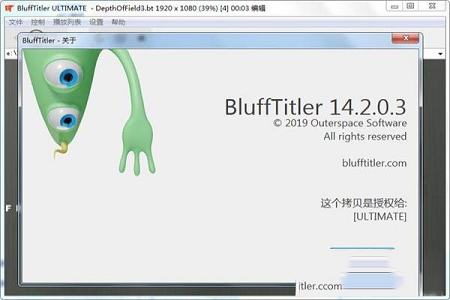
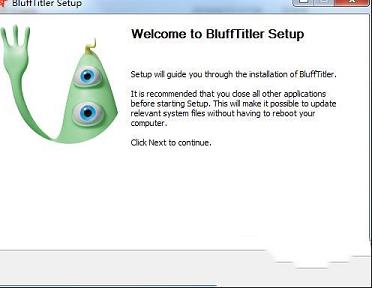
2、阅读并同意软件安装协议
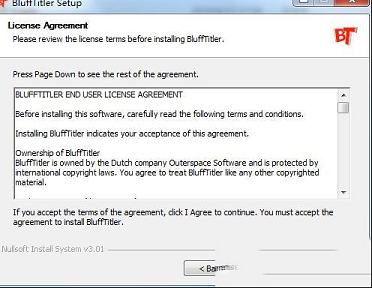
3、设置软件安装路径
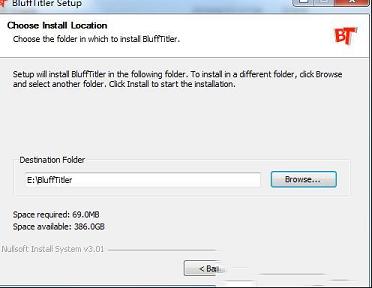
4、等待程序安装完毕
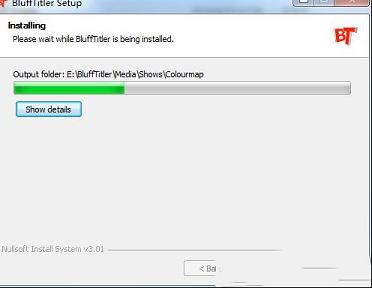
5、安装完成,启动软件
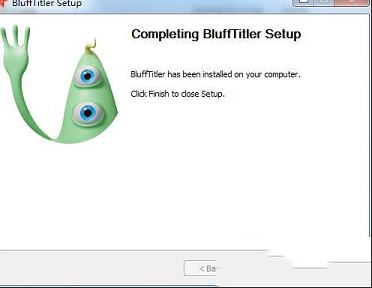
6、把破解补丁里的文件复制进软件安装目录去
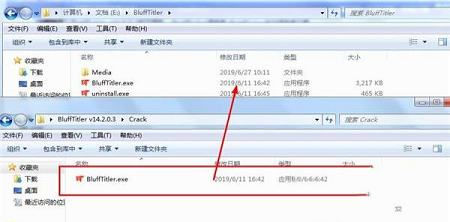
7、选择复制和替换
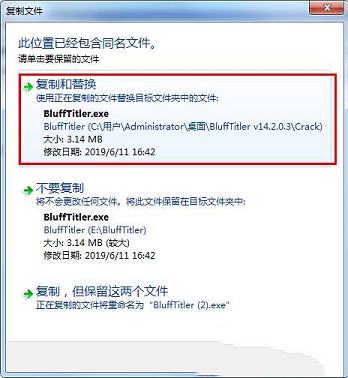
8、再次打开软件,点击"help"里的"option"选项在Language选择Chinese(Simplified)点击确定
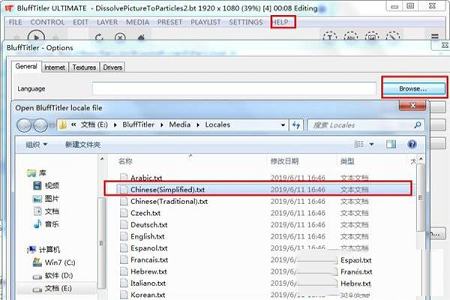
9、确定之后点击关于查看,软件已经变为中文且已经授权成功,破解完成
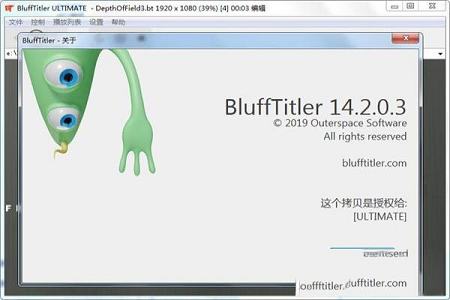
2、渲染快,用过其它软件的朋友可能会感受特效一多,渲染是头疼的,可是这里你无需长时间等待。四、方便导入其他软件,输出选项很多,可以选择带Alpha通道的AVI和序列TARGA文件,都很容易去除背景。
3、提供时间线,关键帧,这样就大大提高了软件的创造性功能,用户的潜力得到最大的发挥。支持xml数据库,对于大型,多层次流动字幕非常有效。
4、对熟悉相近软件的人来说,很容易上手,然而,一些初学者还是感到茫然。不过,不用担心,多用几次就熟悉了。
5、多语言,总计34种语言,当然包括中文,这样很方便中国用户,不用汉化,直接就用。
6、图层丰富,有摄像机层,光层,文字层,EPS层,图片层,视频层,视频采集层,音频层,等离子层,粒子层,分享遮盖层,模板层,滚动字幕层,共计13种层,不限制层数量。
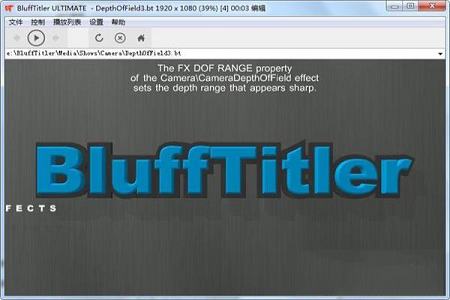
2、BluffTitler可以让用户对更多的文件进行加载的操作,包括了EXR、RAW等文件
3、拥有各种最新的效果,包括过滤器笔触、程序的纹理、过滤器不透明
4、相机需要使用的图层里面对各种新的属性的添加,包括了淡入淡出阶段、雾色
5、对文本图层的新风格添加,包括了BOX、新属性的添加,纹理映射
6、素描层里面对新的属性增加,比如初始的速度、笔大小、偏移
F3 选中文本基本属性的颜色,按F3打开颜色编辑器
F4 重新播放当前的展示
F5 刷新
F6 改变字体。仅适用于当你选择了文本或滚动层
F7 更改EPS文件
F8 改变材质(纹理)文件。和F9打开的是一样的界面,不同的就是所选对象的不同
F9 改变特效。打开改变材质和特效对话界面(窗口)
F11 显示/隐藏工具窗口(工具操作界面)
F12 显示/隐藏浏览器面板
Ctrl+ A 打开所有的本文。(新版本才有的功能)
Ctrl+ B 输出单一层的特效字符字体所有图片
Ctrl+ C 文本编辑框对文本的复制。 (标准的Windows功能)
Ctrl+ D 删除所有动态内容
Ctrl+ E 所有的字体设置为默认字体Arial Black
Ctrl+ F 打开查找文本窗口
Ctrl+ G 寻找下一个
Ctrl+ H 输出为立方体
Ctrl+ I 切换到全屏播放
Ctrl+ J 播放MIDI
Ctrl+ K 打开常规选项,即语言、皮肤和“关于”项的图片等设置界面
Ctrl+ L 设置放映长度(时间)
Ctrl+ M 打开另一个模板进行合并展示。(新版本才有的功能)
Ctrl+ N 新建一个展示
Ctrl+ O 打开一个展示
Ctrl+ P 暂停自动的动画
Ctrl+ Q 图层属性(名称)
Ctrl+ R 设置分辨率
Ctrl+ S 保存展示
Ctrl+ T 导出为模板
Ctrl+ U 解压缩X模型为层子模型到分层栏
Ctrl+ V 文本编辑框对文本的粘贴(标准的Windows功能)
Ctrl+ W -------
Ctrl+ X 从文本编辑框削减文本。相当于Delete 删除文本。(标准的Windows功能)
Ctrl+ Y 重做。
Ctrl+ Z 撤消。
Ctrl+ 1 选择第1层。可选到10层,即Ctrl+ 2 至 Ctrl+ 0
Ctrl+ Shift 只呈现分层栏的当前层
Alt + 将当前层放到后层。意思和上句是相反的,则被挡住,看不见
Alt + Enter 播放显示全屏。
Alt + Left Arrow (左箭头) 浏览样本演示返回。
Alt + Right Arrow (右箭头) 浏览样本演示前进。
Alt + 1 选择基本属性栏的位置项。
Escape 样本演示播放时,停止正在播放时,退出程序,否则显示
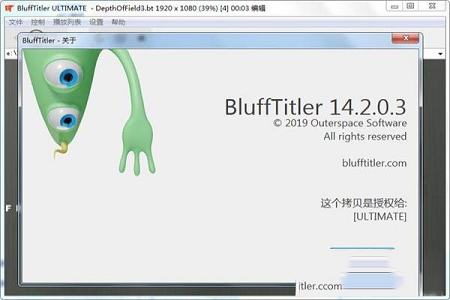
破解安装教程
1、下载压缩包解压。双击开始安装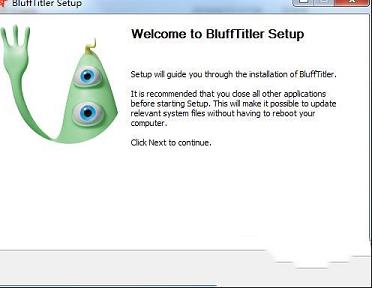
2、阅读并同意软件安装协议
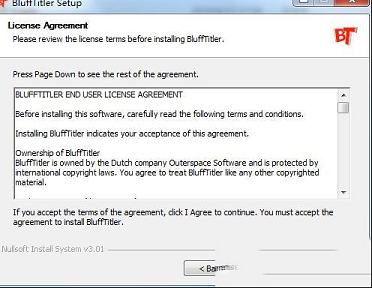
3、设置软件安装路径
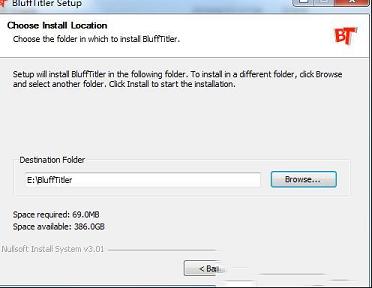
4、等待程序安装完毕
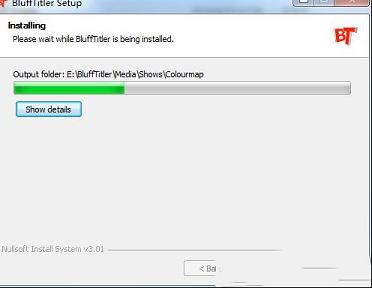
5、安装完成,启动软件
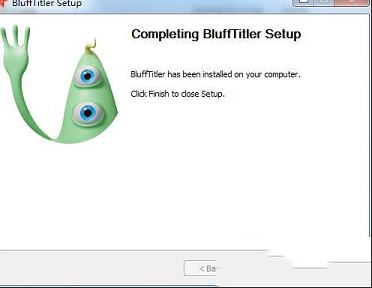
6、把破解补丁里的文件复制进软件安装目录去
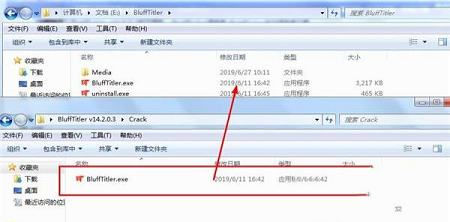
7、选择复制和替换
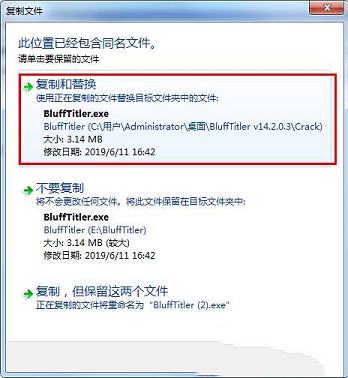
8、再次打开软件,点击"help"里的"option"选项在Language选择Chinese(Simplified)点击确定
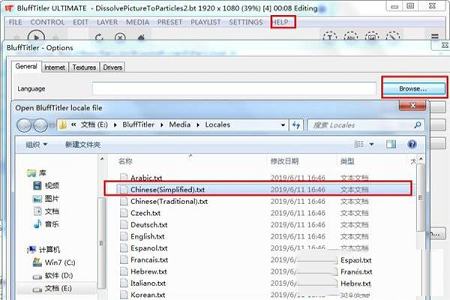
9、确定之后点击关于查看,软件已经变为中文且已经授权成功,破解完成
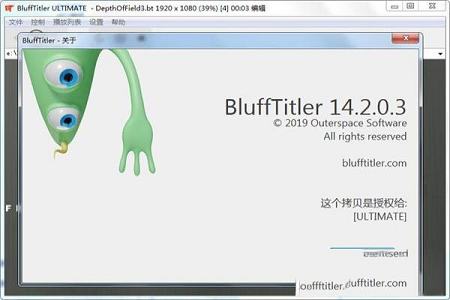
软件特色
1、BluffTitler体积小,特效丰富。2、渲染快,用过其它软件的朋友可能会感受特效一多,渲染是头疼的,可是这里你无需长时间等待。四、方便导入其他软件,输出选项很多,可以选择带Alpha通道的AVI和序列TARGA文件,都很容易去除背景。
3、提供时间线,关键帧,这样就大大提高了软件的创造性功能,用户的潜力得到最大的发挥。支持xml数据库,对于大型,多层次流动字幕非常有效。
4、对熟悉相近软件的人来说,很容易上手,然而,一些初学者还是感到茫然。不过,不用担心,多用几次就熟悉了。
5、多语言,总计34种语言,当然包括中文,这样很方便中国用户,不用汉化,直接就用。
6、图层丰富,有摄像机层,光层,文字层,EPS层,图片层,视频层,视频采集层,音频层,等离子层,粒子层,分享遮盖层,模板层,滚动字幕层,共计13种层,不限制层数量。
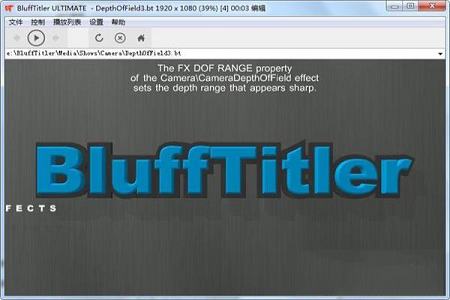
功能介绍
1、使用素描层的功能,就能完成对隧道、云霄飞车的渲染2、BluffTitler可以让用户对更多的文件进行加载的操作,包括了EXR、RAW等文件
3、拥有各种最新的效果,包括过滤器笔触、程序的纹理、过滤器不透明
4、相机需要使用的图层里面对各种新的属性的添加,包括了淡入淡出阶段、雾色
5、对文本图层的新风格添加,包括了BOX、新属性的添加,纹理映射
6、素描层里面对新的属性增加,比如初始的速度、笔大小、偏移
常用快捷键
F2 显示/隐藏安全区,十字,全局和局部坐标系统和网格F3 选中文本基本属性的颜色,按F3打开颜色编辑器
F4 重新播放当前的展示
F5 刷新
F6 改变字体。仅适用于当你选择了文本或滚动层
F7 更改EPS文件
F8 改变材质(纹理)文件。和F9打开的是一样的界面,不同的就是所选对象的不同
F9 改变特效。打开改变材质和特效对话界面(窗口)
F11 显示/隐藏工具窗口(工具操作界面)
F12 显示/隐藏浏览器面板
Ctrl+ A 打开所有的本文。(新版本才有的功能)
Ctrl+ B 输出单一层的特效字符字体所有图片
Ctrl+ C 文本编辑框对文本的复制。 (标准的Windows功能)
Ctrl+ D 删除所有动态内容
Ctrl+ E 所有的字体设置为默认字体Arial Black
Ctrl+ F 打开查找文本窗口
Ctrl+ G 寻找下一个
Ctrl+ H 输出为立方体
Ctrl+ I 切换到全屏播放
Ctrl+ J 播放MIDI
Ctrl+ K 打开常规选项,即语言、皮肤和“关于”项的图片等设置界面
Ctrl+ L 设置放映长度(时间)
Ctrl+ M 打开另一个模板进行合并展示。(新版本才有的功能)
Ctrl+ N 新建一个展示
Ctrl+ O 打开一个展示
Ctrl+ P 暂停自动的动画
Ctrl+ Q 图层属性(名称)
Ctrl+ R 设置分辨率
Ctrl+ S 保存展示
Ctrl+ T 导出为模板
Ctrl+ U 解压缩X模型为层子模型到分层栏
Ctrl+ V 文本编辑框对文本的粘贴(标准的Windows功能)
Ctrl+ W -------
Ctrl+ X 从文本编辑框削减文本。相当于Delete 删除文本。(标准的Windows功能)
Ctrl+ Y 重做。
Ctrl+ Z 撤消。
Ctrl+ 1 选择第1层。可选到10层,即Ctrl+ 2 至 Ctrl+ 0
Ctrl+ Shift 只呈现分层栏的当前层
Alt + 将当前层放到后层。意思和上句是相反的,则被挡住,看不见
Alt + Enter 播放显示全屏。
Alt + Left Arrow (左箭头) 浏览样本演示返回。
Alt + Right Arrow (右箭头) 浏览样本演示前进。
Alt + 1 选择基本属性栏的位置项。
Escape 样本演示播放时,停止正在播放时,退出程序,否则显示
∨ 展开

 ACDSee Photo Editor 11v11.1.0.97破解版(附注册机)
ACDSee Photo Editor 11v11.1.0.97破解版(附注册机)
 搜狗拼音输入法32位专用版 V13.10.0.8469 官方最新版
搜狗拼音输入法32位专用版 V13.10.0.8469 官方最新版
 AutoCAD LT 2019注册机(附破解教程)
AutoCAD LT 2019注册机(附破解教程)
 音乐间谍v5.0官方版
音乐间谍v5.0官方版
 AutoCAD2024破解补丁 V2024 最新免费版
AutoCAD2024破解补丁 V2024 最新免费版
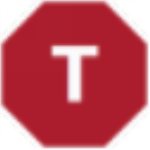 ThrottleStopv9.2.2官方版
ThrottleStopv9.2.2官方版
 莎木3破解版
莎木3破解版
 二手车销售统一发票录入助手 V1.1 官方版
二手车销售统一发票录入助手 V1.1 官方版
 MotionBuilder 2020注册机(附序列号及使用教程)
MotionBuilder 2020注册机(附序列号及使用教程)
 Charamin Studio(舞蹈动画编辑软件)v1.0.6.8中文版
Charamin Studio(舞蹈动画编辑软件)v1.0.6.8中文版
 Macromedia Flash8.0绿色中文破解版
Macromedia Flash8.0绿色中文破解版
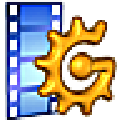 gif movie gearv4.3.0绿色中文破解版
gif movie gearv4.3.0绿色中文破解版
 Ulead GIF Animator(GIF动画制作)v5.05绿色破解版
Ulead GIF Animator(GIF动画制作)v5.05绿色破解版
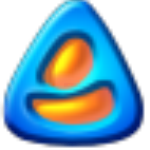 CACANi(二维动画制作软件)v2.0.58中文破解版
CACANi(二维动画制作软件)v2.0.58中文破解版
 Adobe Flash CS6v12.00.23中文便携版
Adobe Flash CS6v12.00.23中文便携版
 clip studio paint ex 1.10.6破解补丁
clip studio paint ex 1.10.6破解补丁